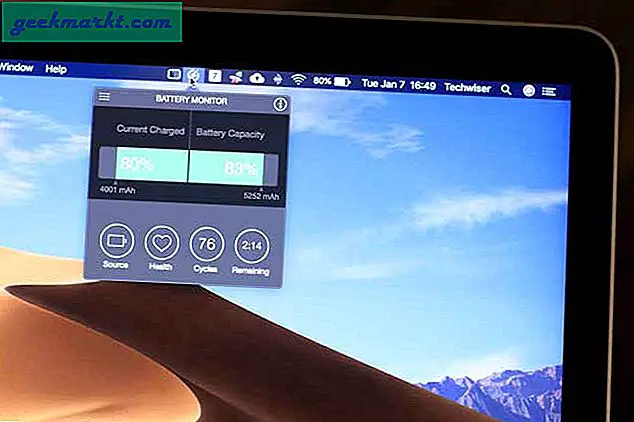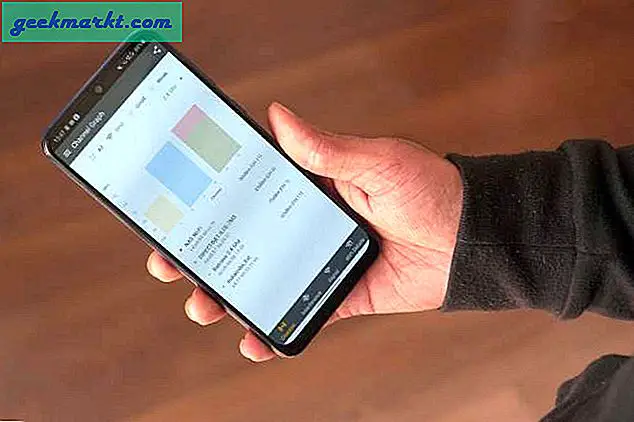Amazon lanserade nyligen en ny funktion som låter dig titta på Prime Video-innehåll med dina vänner med Twitch. Eftersom det inte bara är skärmdelning är processen inte helt sömlös.
Innan vi börjar är det få saker att tänka på. Till exempel behöver både streamer och tittare en aktiv Prime Video-prenumeration för att delta, annars skulle det bara vara piratkopiering. Prime Video-katalogen varierar också mellan regioner, så om du bor i USA och vill se något exklusivt tillgängligt i Storbritannien fungerar det inte. Detta fungerar också bara från en dator för tillfället. Nu när allt detta är ur vägen, låt oss gå till det.
Steg 1: Skapa ett Twitch-konto
Först och främst behöver du ett Twitch-konto, om du inte redan har ett, skapa ett snabbt. Gå till twitch.tv och skapa ett nytt konto genom att klicka på registreringsknappen. Ange informationen och ange en e-postadress för verifiering.

Måste läsas:Bästa Discord Bots för att bygga och underhålla en fantastisk server
Steg 2: Installera Twitch studio beta
Eftersom du bara kan strömma från en stationär applikation måste vi först installera programmet på datorn. Klicka på den här länken till ladda ner Twitch Studio Beta på din dator. Alternativt kan du klicka på din profilikon längst upp till höger> Creator Dashboard> klicka på nedladdningsknappen under mittalternativet som säger, Get Streaming Software.
 Du kan använda andra streamingappar som OBS och konfigurera det också med Twitch stream Key, men för att hålla sakerna enkla här har jag valt Twitch studio beta. Efter nedladdning av Twitch studio beta. Installera den på din dator, som om du installerar andra Windows- eller mac-appar. Jag skulle använda Mac för den här artikeln men stegen är exakt desamma när du är i appen.
Du kan använda andra streamingappar som OBS och konfigurera det också med Twitch stream Key, men för att hålla sakerna enkla här har jag valt Twitch studio beta. Efter nedladdning av Twitch studio beta. Installera den på din dator, som om du installerar andra Windows- eller mac-appar. Jag skulle använda Mac för den här artikeln men stegen är exakt desamma när du är i appen.

Kör applikationen och logga in med dina Twitch-referenser. Det hämtar vanligtvis referenserna om du har loggat in i din webbläsare men om den inte gör det kan du göra det manuellt.
Nu är det dags att ställa in applikationen för streaming. Klicka på Kom igång-knappen för att fortsätta.

Det ber dig tillåtelse att komma åt webbkameran, mikrofonen och systemljudet. Ge behörigheterna genom att klicka på knapparna bredvid varje objekt.

Det är verkligen enkelt att bevilja kamera- och mikrofonbehörigheter, men du behöver en till för att kunna strömma framgångsrikt. Öppna appen Inställningar på din dator och navigera till Säkerhet och sekretess. Klicka på fliken Sekretess och aktivera Twitch Studio i avsnittet Skärminspelning.

Klicka på Pad Lock längst ned till vänster för att spara ändringarna.
Steg 3: Gå live
Gå nu tillbaka till Twitch Studio-appen på din dator och klicka på Start Stream-knappen längst ner i fönstret.

Det skulle visa dig en förhandsgranskning av hur saker skulle se ut. Här kan du kontrollera om mikrofonen och kameran fungerar. När allt har checkat ut, klicka på "Gå live" -knappen.

Steg 4: Installera Stream Party
Gå nu tillbaka till The Twitch-webbplatsen i din webbläsare och klicka på profilikonen längst upp till höger på sidan. Välj skaparens instrumentpanel från listrutan.

Välj Stream Manager i den vänstra rutan på Creator Dashboard och klicka på den stora + -knappen till höger på sidan.

Du skulle hitta snabbåtgärden "Start Watch Party" högst upp. Klicka på knappen Lägg till.

Steg 5: Starta Watch Party
När Twitch-strömmen körs i bakgrunden skulle vi välja den film eller visa som du vill titta på med dina vänner. På Twitch-webbplatsen, klicka på Start Watch Party till höger.

Det skulle be dig att anslut ditt Amazon-konto med Twitch. Fortsätt med att göra det genom att klicka på inloggningsknappen.

Det skulle öppna ett popup-fönster där du måste ange dina Amazon Prime Video-kontouppgifter. Efter att ha verifierat autentiseringsuppgifterna, tillåt Twitch att komma åt innehållsbiblioteket från ditt konto.

Nu skulle du kunna sök i program på Prime Video, direkt från Twitch-webbplatsens instrumentpanel. Jag bestämde mig för att strömma The Boys säsong 2.

Efter att ha valt avsnittet, klicka på "Start Watch Party" -knappen för att börja strömmen.

Nu helt enkelt be dina vänner att ställa in din Twitch-ström för att börja titta på innehållet. De skulle uppenbarligen behöva ansluta sitt Amazon-konto till deras Twitch, först.
Din Twitch-stream-URL är
https://twitch.tv/*ditt_namn*

När du öppnar din Twitch-ström i en webbläsare ser det ut som bilden nedan och de kan börja titta efter genom att klicka på knappen "Börja titta".

Njut av!

Slutord
Detta är det legitima sättet att vara värd för en onlinefilm Party on Twitch utan att bli flaggad för DMCA. Det finns dock en stor varning, du kan inte se Watch Parties på en mobil enhet. Även om Amazon har lovat att det kommer att finnas tillgängligt "under de närmaste månaderna.", Men du måste nöja dig med den här metoden för nu. Vad tycker du om den här metoden, låt mig veta nedan?
Läs också:Du kan äntligen strömma Amazon Prime Video på Chromecast och YouTube på Fire Stick